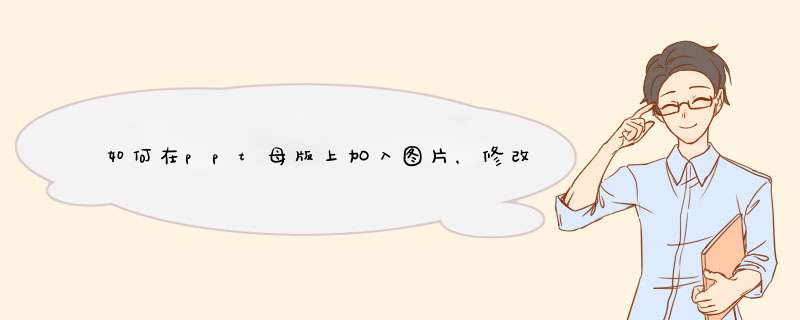
通过幻灯片母版进行添加修改,以2007版ppt为例
1、打开ppt,选择【视图】-【幻灯片母版】
2、在 母版上添加通用图片,修改文字,关闭母版视图即可
可以在电脑上打开该幻灯片进入到母版视图界面进行设置。进入到母版视图界面以后,点击第一个幻灯片,然后选择插入按钮并选择对应的图片添加到母版。摆放好该图片位置以后点击保存即可实现该要求。具体的设置方法如下:
1、第一步:在电脑上打开所需的幻灯片,然后进入。
2、第二步:进入幻灯片界面后,点击上面菜单栏的视图,进入主幻灯片。
3、第三步:进入主幻灯片界面后,单击第一张幻灯片,再次单击菜单栏上的插入按钮。
4、第四步:单击出现的选项中的“图片”按钮。
5、第五步:在“打开”对话框中选择需要的笑脸图片,点击“打开”按钮。
6、第六步:此时,您可以看到笑脸图片已经打开,并使用鼠标将其拖动到主幻灯片的右上角。
7、第七步:在放置笑脸图片之后,单击save按钮(此时,您可以看到笑脸图片位于幻灯片的右上角)。
8、第八步:单击当前幻灯片主界面右上角的“关闭主视图”按钮。
9、第九步:当您返回到幻灯片的正常视图时,您可以看到所有其他幻灯片的右上角都有一个笑脸。
1、单击“视图”菜单下的“母版”选择右侧的“幻灯片母版”
2、删除右下角的“数字区”
3、单击“插入”菜单下的“图片”,选择右侧的“来自文件”
4、选择一张图片插入到PPT中,并拖到右下角
5、关闭母版视图,可以看到在每张幻灯片的右下角都有刚才插入的图片
欢迎分享,转载请注明来源:内存溢出

 微信扫一扫
微信扫一扫
 支付宝扫一扫
支付宝扫一扫
评论列表(0条)